Registerkarte Wörterbuch Funktionen
Über Wörterbuch Funktionen übersetzen Sie Ihre Panel(s), Katalog(e) und
Datenpunkttexte schnell und einfach in die gewünschte Sprache. Sie brauchen nur Ihre
Übersetzungen durch Klicken auf die Spalten der Zielsprachen eingeben. Die Übersetzungen Ihrer
Panel(s), Katalog(e) und Datenpunkttexte werden in einer Wörterbuchdatei unter
<proj_path>/data/trans gespeichert. Wenn Sie die Wörter nicht selbst
übersetzen wollen, können Sie Ihre Wörterbuch-Datei, welche die Wörter in der Referenzsprache
enthält, an einen professionellen Übersetzer senden.

Die Registerkarte Wörterbuch Funktionen zeigt eine Tabelle, welche die Wörter der
Panel(s), Katalog(e) und Datenpunktelemente (Datenpunkt- und Alarmtexte) in der
Referenzsprache und in den Zielsprachen enthält. Auf der linken Seite sehen Sie die Wörter in
der Referenzsprache und auf der rechten Seite in den Zielsprachen. Die Referenzsprache-Spalte
kann nicht editiert werden. Die ... Spalte öffnet das Details-Fenster und zeigt die Quelldatei
des Wortes. Im Details-Fenster können Sie das Quell-Panel öffnen oder den Quell-Katalog oder
dptexts.txt-Datei anzeigen lassen. Das Details-Fenster hilft, den
Zusammenhang zwischen den Wörtern und Dateien (Panel(s), Katalog(e) und Datenpunktelemente) zu
sehen.
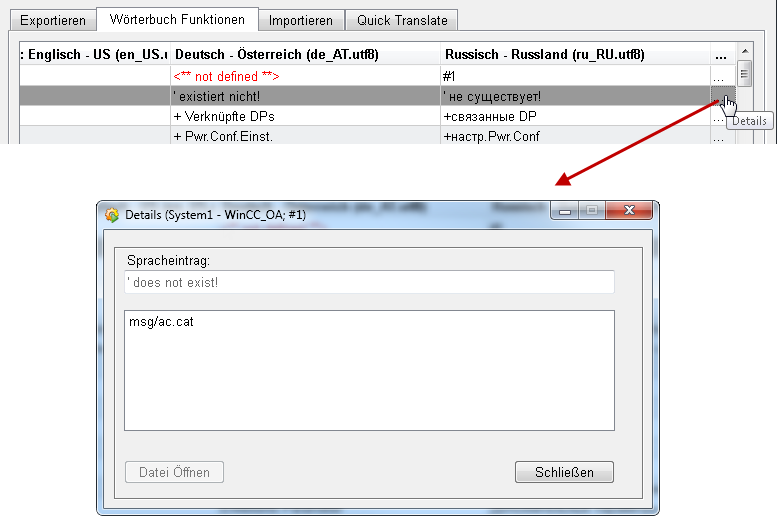
 ACHTUNG
ACHTUNG
Bei Editieren von Katalog-Dateien über das Details-Fenster werden diese aus dem Projekt geladen. Wenn eine Datei nicht im Projekt existiert, wird eine leere Datei angelegt.
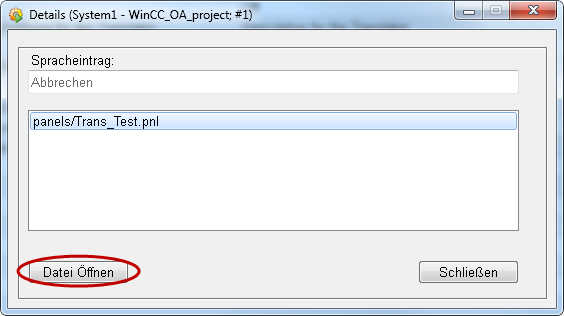
Der untere Bereich der Registerkarte Wörterbuch Funktionen gliedert sich folgendermaßen:
Anzeige-Optionen:
Wählen Sie die Option Ganzes Wörterbuch, um das gesamte Wörterbuch zu sehen, bzw.
die Option Gleiche Übersetzungen, um die gleichen Übersetzungen für die Referenz und Export(Ziel)-Sprache zu prüfen. Die gleichen Übersetzungen werden in der Tabelle angezeigt - siehe Abbildung unterhalb. Das Wort "_address" ist in allen Sprachen Englisch, Deutsch und Russisch gleich.
Wählen sie die Option Leere Einträge, um leere Einträge <** not defined**> zu finden bzw.
die Option Längere Einträge, um herauszufinden, welche neue Wörter in den exportierten Sprachen länger sind als in der Referenzsprache. Die längeren Einträge werden nur dann angezeigt, wenn Sie eine bestehende Übersetzung ändern und wenn diese Übersetzung länger ist als das Referenzwort. Mit Hilfe dieser Funktion finden Sie leicht heraus, welche Zielsprache-Wörter länger als die Referenzwörter sind. Damit wissen Sie, in welchen Fällen Sie Ihre Grafikobjekte vergrößern müssen, um die übersetzten Texte einwandfrei darstellen zu können.
Die doppelten Einträge sind gleiche Übersetzungen in der Export(Ziel)-Sprache für zwei unterschiedliche Referenzwörter in der Referenzsprache.
Zeilenumbrüche:
Verwenden Sie \n, um einen Zeilenumbruch zu einem Text hinzuzufügen.

Schaltflächen:
Laden: Lädt die Wörterbuch-Datei
<proj_Path>/data/trans/dictionary.txtSpeichern: Speichert die Übersetzungen im Wörterbuch.
 Hinweis
Hinweis
Beachten Sie, dass beim Übersetzen von Datenpunktelementen nur der Text (z.B. wenn Sie das Wort "States@%s@" übersetzen, nur der Text "States") übersetzt werden darf.
Suchen ... Öffnet das Fenster Suchen ..., wo Sie nach einem spezifischen Wort in der Tabelle suchen können.
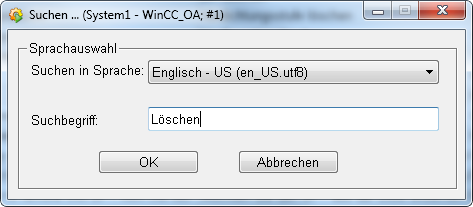
Suchen in Sprache: Wählen Sie die Sprache, in der Sie nach einem Wort suchen möchten.
Suchbegriff: Geben Sie hier den Suchbegriff ein.
OK: Startet die Suche.
Abbrechen: Bricht die Suche ab.
 Hinweis
Hinweis
Beachten Sie bitte, dass Sie den Platzhalter * für die Suche in der Tabelle verwenden können. Beachten Sie weiters, dass die Suche zwischen der Groß- und der Kleinschreibung unterscheidet.
 Hinweis
Hinweis
Zeilenumbrüchen werden als \n in den Tabellenspalten angezeigt.
Leere füllen ... : Ersetzt leere Einträge im Wörterbuch mit den Wörtern der gewählten Quellsprache. Diese Funktion ist nützlich, wenn Sie Wörter wie z.B. "OK", die in der Ziel- (Englisch) und Referenzsprache (Deutsch) gleich sind, übersetzen wollen.

nicht ausgewählte Sprachen: Zeigt die exportierten Sprachen an, in denen Sie leere Einträge ersetzen können.
Quellsprache für die zu kopierenden Einträge: Die Quellsprache. Es werden die leeren Einträge der exportierten Sprachen mit den Wörtern der Quellsprache ersetzt.
Ersetze Einträge in den Sprachen: Zeigt die Sprachen an, in denen die leere Einträge ersetzt werden.
Alle füllen ... : Ersetzt alle Einträge der exportierten Sprachen mit den Wörtern der Quellsprache.
 Druckt die Tabelle, die
das Wörterbuch enthält.
Druckt die Tabelle, die
das Wörterbuch enthält.
Die Combobox Sprache ermöglicht das Auswählen einer beliebigen Projektsprache. Durch Klicken auf die Gleiche Übersetzungen.- Schaltfläche und durch Auswählen einer Sprache aus der Combobox werden die gleichen Übersetzungen der ausgewählten Sprache angezeigt.
Die folgende Abbildung zeigt die dictionary.txt
-Dateistruktur, in der die Übersetzungen gespeichert werden.
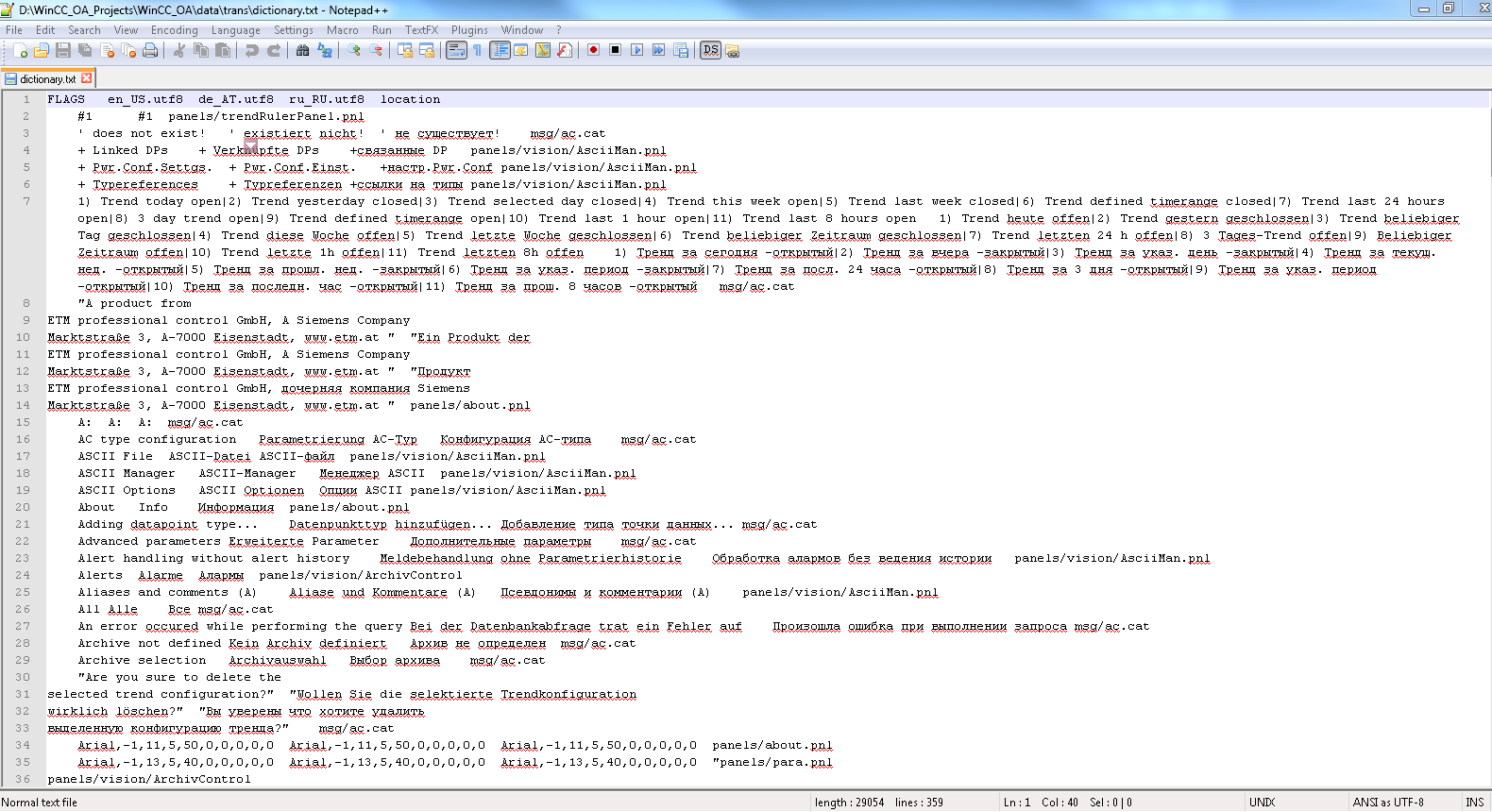
Die Beispiel-Datei besteht aus:
Referenzsprache: Zeigt die Wörter der Panel(s), Katalog(e) und Datenpunktelemente in der Quellsprache. Auch der Font des Panels wird angezeigt.
Exportierte Sprache(n): Zeigt die übersetzten Wörter der Panel(s), Katalog(e) und Datenpunktelemente in der/den Zielsprachen ebenso wie den "Ziel"-Font.
Den "Location" der übersetzten Panel(s) (*.pnl) bzw. Katalog(e) (*.cat). Wenn Sie Datenpunktelemente übersetzen, ist die Quelldatei
dbtexts.txt, da die Datenpunkt- und Alarmtexte zuerst in diese Datei geschrieben werden und erst anschließend in die Wörterbuch-Datei.



